Cómo solucionar el error al establecer una conexión de base de datos
Publicado: 2022-06-21El "error al establecer una conexión a la base de datos" es un error común de WordPress y puede causar pánico, especialmente para los principiantes. Esto se debe a que una vez que encuentra el error dentro de su sitio web, no puede ver ningún otro contenido del sitio web. Solo hay una pantalla en blanco con el texto.
Este error puede ser frustrante para los usuarios de su sitio, ya que no pueden ver nada en el sitio. Afortunadamente, este error se puede solucionar. Es importante corregir este error lo antes posible.
En este artículo, veremos qué es el "error al establecer una conexión de base de datos", sus causas comunes y cómo solucionar el error.
Tabla de contenido
¿Qué es el "Error al establecer una conexión de base de datos"?
Causas comunes del error
Cómo solucionar "Error al establecer una conexión de base de datos" en WordPress
- Verifique sus credenciales de inicio de sesión en la base de datos
- Repare su base de datos de WordPress
- Comprobación de temas y complementos
- Reparación de archivos corruptos de WordPress
- Consulte a su proveedor de alojamiento
Conclusión
¿Qué es el "Error al establecer una conexión de base de datos"?
Este error básicamente significa que su sitio no está en condiciones de conectarse a su base de datos.
Para comprender completamente el error, comencemos explicando cómo funciona el sistema de administración de contenido de WordPress.
WordPress se basa en dos piezas de tecnología para funcionar correctamente. Estos incluyen PHP, que es un lenguaje de programación del lado del servidor, y MySQL, que es un servidor de base de datos.
Todas las funcionalidades en WordPress están definidas en archivos estáticos que están codificados en PHP. El servidor de base de datos MySQL, por otro lado, administra las bases de datos de WordPress. Una base de datos de WordPress almacena todos los datos dentro de su sitio web, como publicaciones, páginas y elementos multimedia.
Cuando un usuario ingresa una URL dentro de su navegador, PHP obtiene el contenido de su base de datos y luego este contenido se presenta dentro de su navegador. Si al usuario se le presenta el "Error al establecer una conexión de base de datos", esto significa que PHP no puede conectarse a su base de datos para obtener el contenido solicitado.
A continuación se muestra una muestra del error:
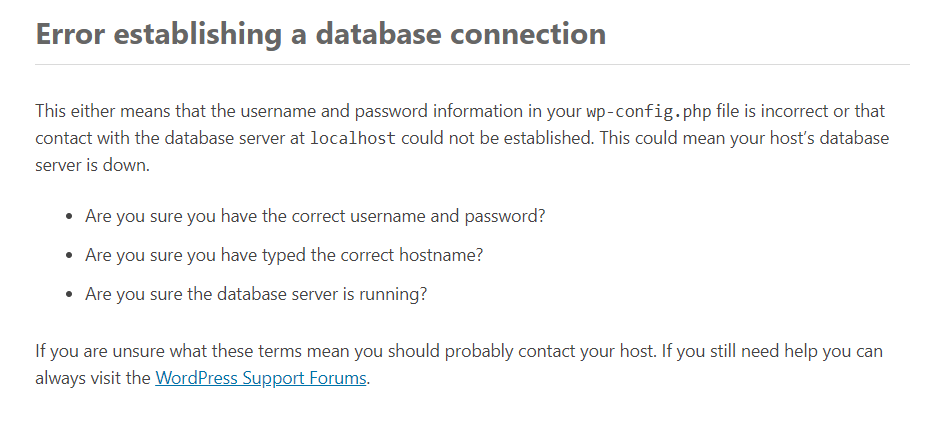
En la captura de pantalla anterior, la conexión PHP-MySQL no está presente, por lo que se genera el error.
Causas comunes del error
Hay una serie de razones por las que puede encontrar el "error al establecer una conexión de base de datos". Algunos de estos incluyen:
Credenciales de base de datos incorrectas
Esta es en realidad una de las causas comunes reportadas de este error.
Similar a su tablero de WordPress donde necesita un nombre de usuario y contraseña para iniciar sesión, también su sitio web requiere credenciales para conectarse a su base de datos. Si estas credenciales se modifican por casualidad, su sitio web generará el "error al establecer una conexión de base de datos".
Servidor sobrecargado
Si su servidor puede tener numerosas solicitudes de las que puede manejar en un momento dado, esto también puede conducir al "error al establecer una conexión de base de datos".
Esto es especialmente común en sitios web que se ejecutan en un alojamiento compartido.
Base de datos corrupta
Los cambios manuales innecesarios en su base de datos podrían dañar la base de datos. Por ejemplo, si elimina una fila o tabla dentro de su base de datos que quizás sea necesaria para que se produzca una conexión a la base de datos, es probable que encuentre el "error al establecer una conexión a la base de datos".
Los temas y complementos mal codificados también pueden conducir a una base de datos corrupta. Si, por ejemplo, tiene un complemento que rara vez se actualiza, los piratas informáticos pueden explotar el complemento y usarlo para ejecutar consultas SQL que alteran el contenido de su base de datos, lo que lleva a una base de datos corrupta.
Archivos corruptos de WordPress
Otra causa del error es tener archivos corruptos de WordPress dentro de su instalación. Es posible que tenga archivos de WordPress que se hayan modificado para infringir la conexión de la base de datos. Esta es una práctica utilizada por los piratas informáticos para crear una puerta trasera a su sitio web, lo que desencadena el "error al establecer una conexión de base de datos".
Las actualizaciones fallidas de WordPress también son una causa probable de archivos corruptos de WordPress.
Cómo solucionar "Error al establecer una conexión de base de datos" en WordPress
A pesar del pánico causado por el "Error al establecer una conexión con la base de datos", este error puede solucionarse. Sin embargo, recomendamos realizar una copia de seguridad completa de su sitio antes de realizar cualquier cambio. Aquí hay una guía sobre cómo hacer una copia de seguridad de su sitio de WordPress.
Una vez que haya terminado con la copia de seguridad completa, ahora puede proceder a probar las correcciones que se comparten a continuación.
Verifique sus credenciales de inicio de sesión en la base de datos
Para que su sitio web se conecte a su base de datos, se requieren las credenciales de la base de datos. Estas credenciales se almacenan dentro del archivo Wp-config.php que se encuentra dentro de la raíz de sus archivos de WordPress. Puede acceder al archivo a través de FTP con la ayuda de un software FTP como Filezilla. Alternativamente, puede acceder al archivo a través de su panel de alojamiento, como cPanel. A continuación se muestra una ilustración de captura de pantalla en el archivo:
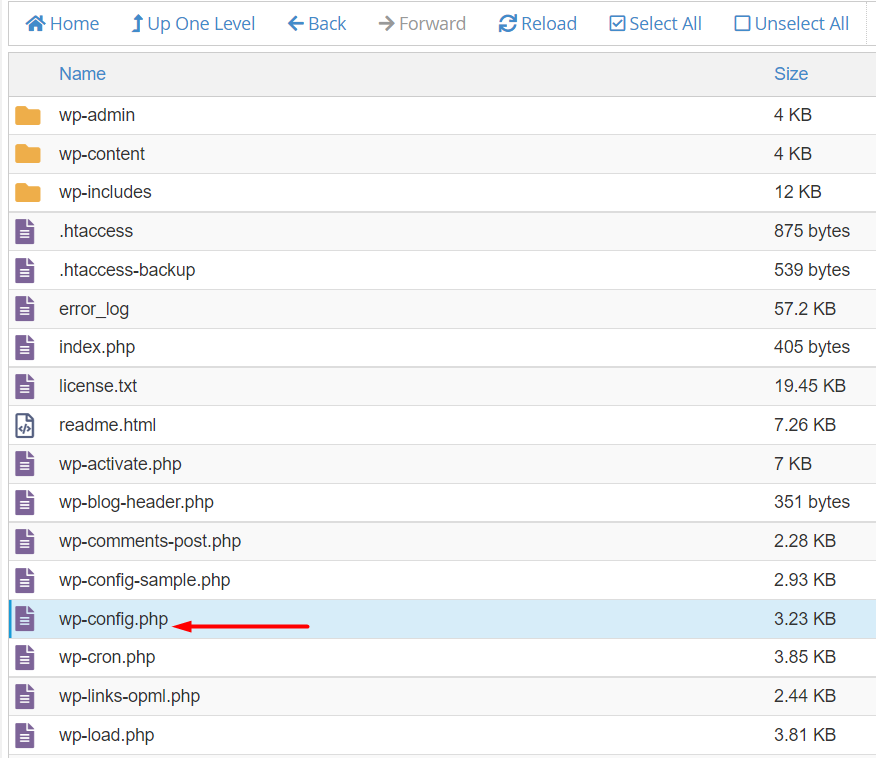
Una vez que localice el archivo, seleccione editarlo y dentro de él encontrará los detalles a continuación que se requieren para que su sitio acceda a la base de datos:
- El nombre de la base de datos ("DB_NAME")
- El nombre de usuario de la base de datos MySQL ("DB_USER")
- La contraseña de la base de datos MySQL ("DB_PASSWORD")
- El nombre de host de MySQL ("DB_HOST")
A continuación se muestra una captura de pantalla de estos detalles:
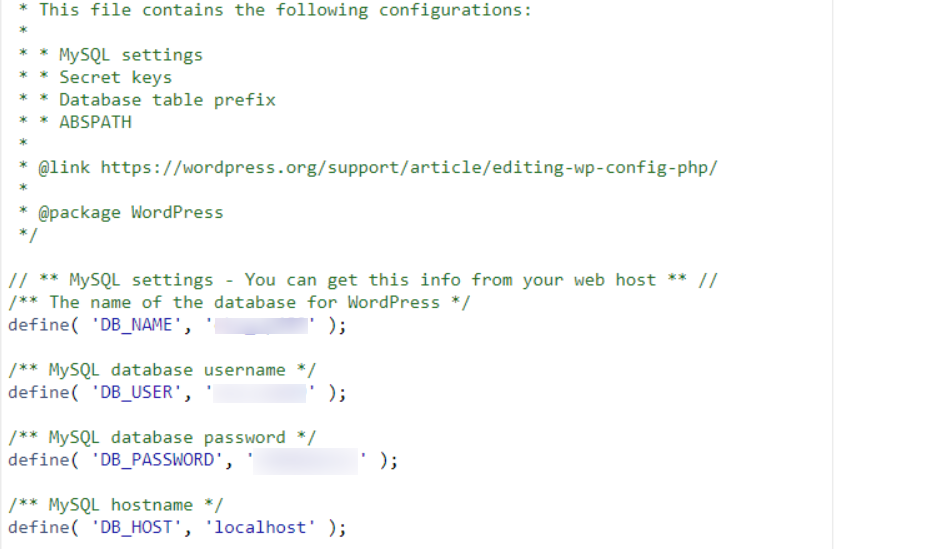
Ahora debe verificar si estos detalles coinciden con los de su administrador de base de datos.
Para empezar, primero confirmaremos el nombre de la base de datos y el nombre del host. En cuanto a esto, deberá acceder a phpMyAdmin desde su panel de alojamiento.
Si está utilizando cPanel, puede acceder a phpMyAdmin desde la sección Bases de datos como se ilustra a continuación:

Al acceder a phpMyadmin, haga clic en la pestaña "Bases de datos" y verifique si tiene una base de datos con un nombre similar al que tiene dentro de su archivo wp-config.php. Este es el nombre después de 'DB_ Name' en su archivo wp-config.php.
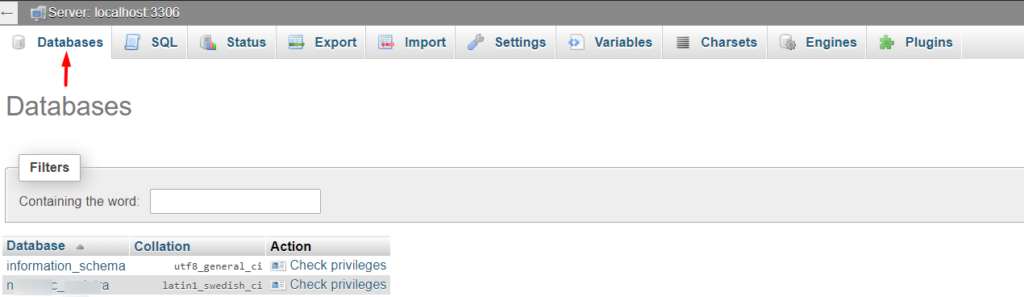
Puede ignorar la base de datos information_schema en su lugar ya que esta es su base de datos host.
Aún en la misma sección, verifique en su servidor de base de datos. Esto se puede verificar al hacer clic en su base de datos y verificar el nombre del servidor. A continuación se muestra una ilustración de muestra sobre esto:
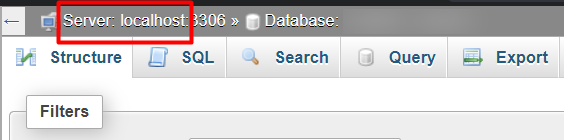
Deberá comparar esto con el valor en su archivo wp-confg.php en DB_Host.

El siguiente paso es verificar las credenciales del usuario.
Si su sitio está bajo cPanel, puede verificar esta información desde la sección "Bases de datos MySQL".

Haga clic en él y verifique la sección "Usuarios actuales". Aquí, debería tener una vista del nombre de usuario y un enlace para cambiar su contraseña, como se ilustra en la siguiente captura de pantalla:
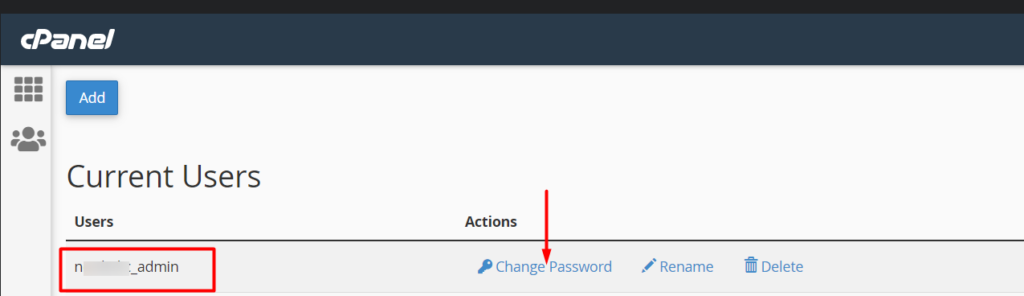
Si el nombre de usuario no coincide con lo que está dentro del archivo wp-config.php, modifique el valor en el archivo wp-config al valor dentro de la sección de usuarios actuales.
En cuanto a la contraseña, puede modificarla desde el enlace "Cambiar contraseña". Sin embargo, antes de hacerlo, puede probar rápidamente si las credenciales dentro de su wp-config.php funcionan.
Para llevar a cabo esto, dentro de la raíz de sus archivos de WordPress, cree un archivo llamado dbtest.php como se ilustra a continuación:
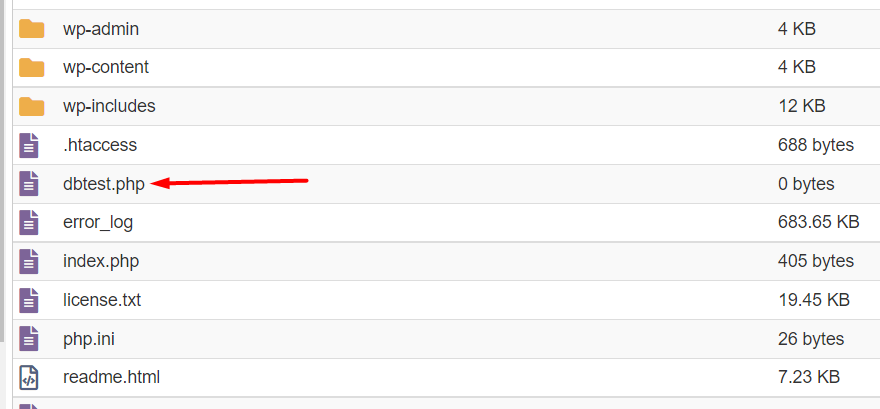
Seleccione para editar el archivo y agregue el siguiente código:
<?php $link = mysqli_connect("localhost", "root", "password"); if (!$link) { die('Could not connect: ' . mysql_error()); } echo 'Connected successfully'; mysql_close($link); ?>Dentro del código, reemplace localhost con su nombre 'DB_Host' si no es localhost. También reemplace la raíz y la contraseña con su 'DB_USER' y 'DB_PASSWORD' respectivamente.
A continuación, acceda al archivo de su sitio desde su navegador escribiendo la dirección yourdomain.com/dbtest.php. Asegúrese de reemplazar yourdomain.com con la URL del dominio real.
Si la conexión se realiza correctamente, verá el mensaje "Conectado correctamente". A continuación se muestra una captura de pantalla de muestra.
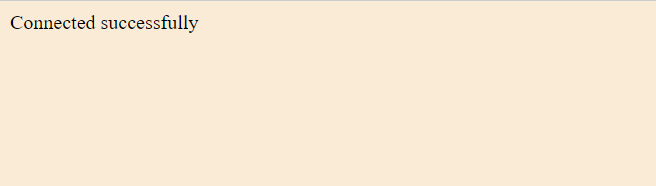
En el caso anterior, no necesita modificar sus credenciales, ya que es evidente que sus credenciales de inicio de sesión no son la causa del problema.
Por el contrario, si las credenciales no son correctas, tendrá una vista de un mensaje de este tipo “No se pudo conectar: acceso denegado para el usuario…”. En tal caso, deberá modificar la contraseña si el nombre de usuario es correcto, haciendo clic en el enlace "cambiar contraseña". Alternativamente, puede crear un nuevo usuario y usar las nuevas credenciales dentro del archivo wp-config.php.
Repare su base de datos de WordPress
El "Error al establecer una conexión de base de datos" también puede ser causado por una base de datos corrupta. Si el error no se debe a las credenciales o si la conexión fue exitosa en el paso anterior, puede considerar reparar la base de datos.
Para reparar su base de datos, deberá realizar lo siguiente:
i) Acceda a su wp-config.php en la raíz de sus archivos de tema
ii) Seleccione para editar el archivo wp-config.php
iii) Agregue el siguiente código dentro del archivo:
define ( 'WP_ALLOW_REPAIR' , true);El código debe agregarse justo antes de la línea:
/* That's all, stop editing! Happy publishing. */iv) Dentro de su navegador, escriba su URL en el formato yourdomain.com/wp-admin/maint/repair.php. Asegúrese de reemplazar yourdomain.com con su dominio real.
Una vez hecho esto, tendrá una vista de dicha pantalla dentro de su sitio:
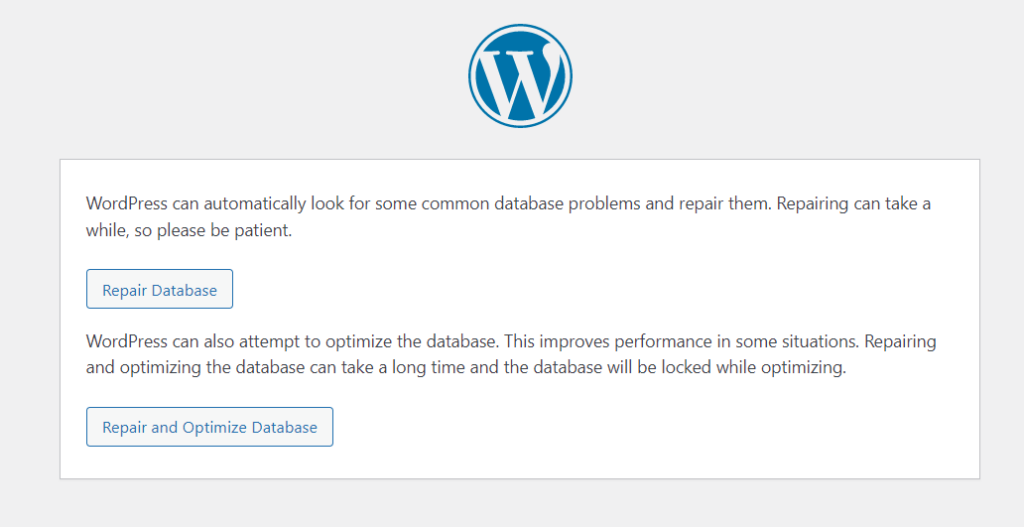
A continuación, haga clic en el botón "Reparar base de datos" para iniciar el proceso de reparación automática de la base de datos.
Si esto no soluciona el problema, también puede probar otras soluciones que se ofrecen.
Comprobación de temas y complementos
En algunos casos, los temas y complementos que tiene implementados pueden causar "Error al establecer una conexión de base de datos". Para asegurarse de que usted puede llevar a cabo lo siguiente:
Comprobación de complementos
i) Acceda a los archivos de su sitio a través de FTP utilizando un software como Filezilla o un panel de alojamiento como cPanel
ii) Dentro de la raíz de los archivos de su sitio, navegue a la carpeta Wp-contents y cambie el nombre de la carpeta de complementos a "plugins-old"
iii) Acceda a su sitio y vea si se resuelve el "Error al establecer una conexión de base de datos".
iv) Si se resuelve el error, cambie el nombre de la carpeta "plugins-old" a "plugins"
v) Acceda a la sección de complementos dentro de su tablero de WordPress y active los complementos uno por uno verificando si el error se resuelve en alguna instancia, para identificar el complemento que causa el problema.
Una vez que identifique el complemento en conflicto, desactívelo una vez más y consulte al autor de los complementos sobre el problema.
Comprobación de temas
i) Similar a la verificación de complementos, acceda a los archivos de su sitio a través de FTP
ii) Dentro de la raíz de los archivos de su sitio, navegue a la carpeta Wp-content > themes y cambie el nombre de su tema actualmente activo. Puedes hacerlo agregándole un punto final
iii) Visite su sitio para ver si se resolvió el "Error al establecer una conexión de base de datos".
Si se resuelve el error, significa que el problema está causado por su tema. Deberá consultar al autor del tema o al soporte en tal caso.
Reparación de archivos corruptos de WordPress
En algunos casos, el error también puede ser causado por archivos corruptos de WordPress, especialmente si un pirata informático obtuvo acceso a los archivos de su sitio.
Para verificar si este es el caso, deberá realizar lo siguiente:
i) Realice una copia de seguridad completa de su sitio. Aquí hay una guía sobre cómo hacer esto.
ii) Descargar WordPress desde wordpress.org
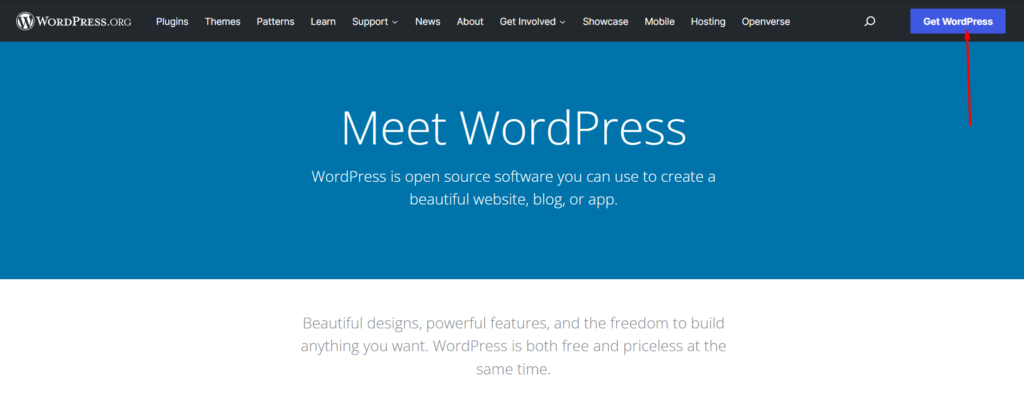
iii) Descomprimir la descarga
iv) Elimine la carpeta wp-content, así como los archivos wp-config.php y wp-config-sample.php.
v) Cargue los archivos restantes a la raíz de los archivos de su sitio a través de FTP utilizando un software como Filezilla o un panel de alojamiento como cPanel.
Esto sobrescribirá los archivos existentes con archivos nuevos. Una vez hecho esto, vuelva a cargar su página web y vea si el "Error al establecer una conexión de base de datos" ahora está resuelto.
Consulte a su proveedor de alojamiento
Si las sugerencias anteriores no llegan a ayudar, es recomendable que consulte a su proveedor de alojamiento sobre el "Error al establecer una conexión de base de datos". Puede ser que haya un tiempo de inactividad en el servidor de la base de datos.
Su proveedor de alojamiento está en condiciones de verificar el problema y determinar la causa exacta y solucionarlo.
Conclusión
El "Error al establecer una conexión de base de datos" es un error común de WordPress. Si encuentra el error en su sitio web, le recomendamos probar los métodos anteriores para resolver el problema. También es importante que realice copias de seguridad completas de su sitio, ya que sirven como excelentes puntos de restauración en caso de que ocurra un error de este tipo.
Esperamos que los métodos descritos anteriormente sean de ayuda para resolver el "Error al establecer una conexión de base de datos" en el futuro. Si tiene alguna pregunta o comentario, no dude en plantearlos en la sección de comentarios a continuación.
